Windows: Aktivér “Kør som en anden bruger”: 5 bedste metoder

Kør som en anden bruger mangler i menuen, når du højreklikker på et appikon i Microsoft Windows? Du kan bruge disse metoder til at aktivere det.
Sådan får du vist Windows 10-diagnosedata:
Naviger til Privatliv > Diagnostik og feedback i appen Indstillinger.
Aktiver muligheden "Diagnostisk datafremviser".
Installer Diagnostic Data Viewer-appen fra Microsoft Store, og brug den til at få adgang til og se diagnosticeringsfilerne.
Med opdateringen til Windows 10 april 2018 reducerede Microsoft endelig noget af hemmeligholdelsen omkring sin Windows 10-telemetrisamling. Du kan nu se de diagnostiske data, som din pc sender hjem til Microsoft, selvom det ikke nødvendigvis vil være let at forstå.
Først skal du eksplicit aktivere visning af diagnostiske data fra appen Indstillinger. Åbn Indstillinger, og naviger til Privatliv > Diagnostik og feedback. Rul ned på siden til sektionen "Diagnostisk datafremviser".
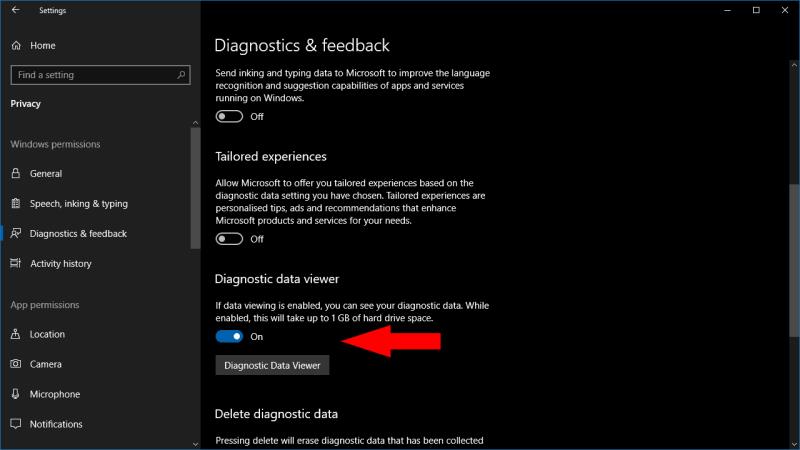
Under denne overskrift skal du dreje skifteknappen til tændt position. Diagnostiske filer vil nu blive bevaret på din enhed, så du kan se dem. Dette vil forbruge yderligere plads – Microsoft anslår op til 1 GB – da diagnostiske filer normalt fjernes, efter de er uploadet til skyen.
Selvom du har aktiveret telemetrivisning, giver appen Indstillinger ikke mulighed for faktisk at få adgang til filerne. I stedet skal du bruge en separat app, "Diagnostic Data Viewer", fra Microsoft Store. Klik på knappen "Diagnostic Data Viewer" for at åbne et link til butikken. Klik på den blå "Hent"-knap for at downloade appen.
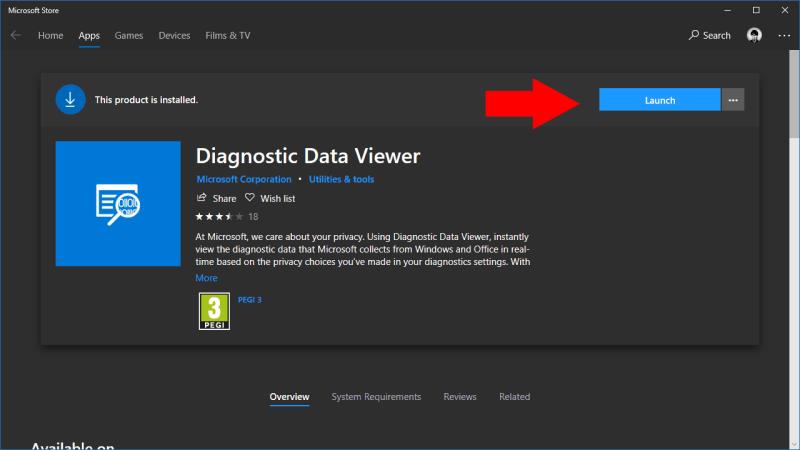
Når appen er installeret, skal du klikke på den blå "Start"-knap på Microsoft Store-siden for at åbne den. Alternativt kan du søge efter appen i Start-menuen.
Appen har et simpelt layout med to ruder. Til venstre kan du se en liste over alle diagnostiske filer på din enhed; til højre vises indholdet af hver fil, når den er valgt. Hvis du kun lige har aktiveret diagnostisk visning, er der muligvis ikke mange filer at vise – det vil tage tid, før diagnostiske logfiler bliver oprettet og gemt på din enhed.
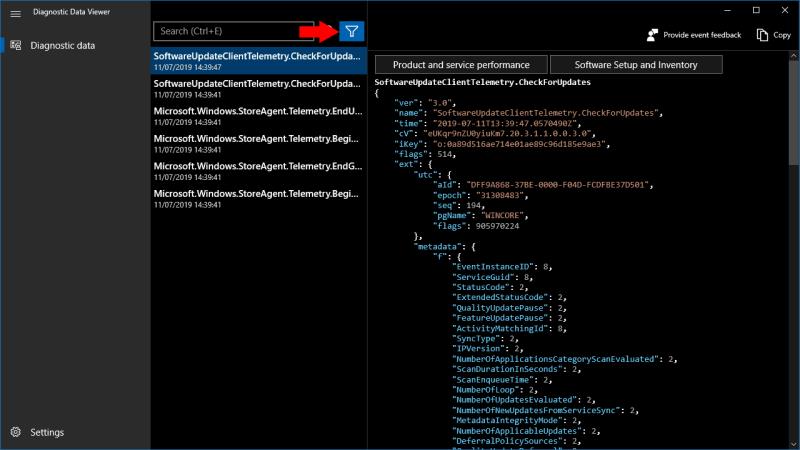
Du kan filtrere de diagnostiske data ved at bruge filterknappen øverst på grænsefladen ved siden af søgelinjen. Dette lader dig vælge at se en bestemt kategori af telemetrioplysninger, hvilket kan være nyttigt, når du skal undersøge et bestemt problem på din enhed.
Desværre kan du finde de diagnostiske data svære at fortolke, medmindre du allerede er nogenlunde bekendt med Windows internt. Dataene præsenteres i dets rå JSON-format. Hvis du håbede på en læsbar oversigt over, hvad der bliver sendt, er du stadig uheldig. Telemetrien indeholder et væld af dine data om din enhed og de begivenheder, der finder sted på den, men manglen på forklaring gør dig måske ikke desto klogere, når det kommer til at forstå, hvad Microsoft indsamler.
Kør som en anden bruger mangler i menuen, når du højreklikker på et appikon i Microsoft Windows? Du kan bruge disse metoder til at aktivere det.
Hvis du ser fejlen Windows Online Troubleshooting Service Is Disabled, når du bruger en Windows-fejlfinder, skal du læse denne artikel nu!
Sådan aktiveres eller deaktiveres Microsoft Windows Filbeskyttelsesfunktion ved hjælp af Registreringseditoren og andre metoder til Windows 10 og 11.
Denne vejledning viser dig, hvordan du ændrer indstillingerne for UAC i Microsoft Windows.
Hvis du ikke kan ændre dine musens indstillinger i Windows 10, opdater eller geninstallér musedriverne. Eller kør fejlfinderen til Hardware og enheder.
Her finder du de 10 bedste tastaturgenveje i Windows 10, som kan hjælpe dig i arbejdet, skolen og mere. Læs videre for at lære, hvordan du bruger dem effektivt.
Når du arbejder væk fra dit skrivebord, kan du få adgang til din pc ved hjælp af Windows Remote Desktop Connection. Denne guide hjælper dig med at aktivere og konfigurere indgående fjernskrivebordsforbindelser.
Opdag hvordan du tilpasser museindstillinger i Windows 10 for optimal brugeroplevelse. Juster kontrolfunktioner og hastighed effektivt.
Du kan nu bruge nemmere og hurtigere tastaturgenveje til at lukke Windows 10 eller aktivere Windows 10 Dvaletilstand uden at bruge musen.
Når du installerer en printer, bør din Windows 10-pc registrere din printer automatisk; trådløst på dit hjemmenetværk, eller tilsluttet printeren direkte til
Lær hvordan man logger ind som administrator på Windows 11 og Windows 10 med denne omfattende guide. Få tips og metoder til at håndtere administratorkonti effektivt.
Oplev effektive metoder til at administrere opstartsprogrammer i Windows 10 og optimere din pc-ytelse.
Find out hvordan du effektivt får hjælp i Windows 10 og 11. Få svar på dine spørgsmål med de bedste metoder til support.
Fjern Bing fra startmenuen i Windows 11 og 10 med vores comprehensive guide, der inkluderer metoder såsom Indstillinger, registreringsdatabasen og gruppepolitikker.
Følg denne guide til at opdatere USB-drivere i Windows 10 og løse forbindelsesproblemer med eksterne enheder.
Windows 10 indeholder flere mekanismer til at lære om hardware og software i dit system. For at få de mest detaljerede oplysninger, skal du bruge System Information-værktøjet.
For at nulstille Windows 10, skal du åbne Indstillinger > Opdatering og sikkerhed > Gendannelse, klikke på Kom i gang på Nulstil denne pc og vælge Fjern alt.
Følg denne guide til, hvordan du ændrer din baggrund og får dit skrivebord til at se positivt unikt ud på Windows 11. Oplev tilpasningsmuligheder for at gøre din Windows 11 unik.
Hvis din skærm ikke viser de rigtige farver, kan du justere indstillingerne ved hjælp af Farvestyring i Windows 10 for at se den korrekte farveprofil.
Lær hvordan du konfigurerer File Explorer i Windows 10 til at åbne direkte i "Denne pc" for nem adgang til dine filer og mapper.
Her finder du de 10 bedste tastaturgenveje i Windows 10, som kan hjælpe dig i arbejdet, skolen og mere. Læs videre for at lære, hvordan du bruger dem effektivt.
Når du arbejder væk fra dit skrivebord, kan du få adgang til din pc ved hjælp af Windows Remote Desktop Connection. Denne guide hjælper dig med at aktivere og konfigurere indgående fjernskrivebordsforbindelser.
Opdag hvordan du tilpasser museindstillinger i Windows 10 for optimal brugeroplevelse. Juster kontrolfunktioner og hastighed effektivt.
Når du installerer en printer, bør din Windows 10-pc registrere din printer automatisk; trådløst på dit hjemmenetværk, eller tilsluttet printeren direkte til
Lær, hvordan du ændrer din standard Google-konto, og nyd nemheden ved at logge på én enkelt konto. Find hurtigt svar her!
Windows 10 indeholder flere mekanismer til at lære om hardware og software i dit system. For at få de mest detaljerede oplysninger, skal du bruge System Information-værktøjet.
Følg denne guide til, hvordan du ændrer din baggrund og får dit skrivebord til at se positivt unikt ud på Windows 11. Oplev tilpasningsmuligheder for at gøre din Windows 11 unik.
Printere er den perfekte måde at oprette fysiske versioner af elektroniske kvitteringer, fakturaer, formularer, breve og meget mere. Lær hvordan du annullerer udskriftsjobs effektivt.
Denne blog hjælper læsere med at deaktivere Copilot-funktionen på Windows, hvis de ikke ønsker at bruge AI-modellen.
Hvis du vil have Boogie Down Emote In Fortnite Gratis, så skal du aktivere et ekstra lag af beskyttelse, altså 2F-godkendelse. Læs dette for at vide, hvordan du gør det!




















